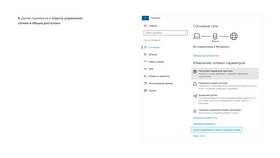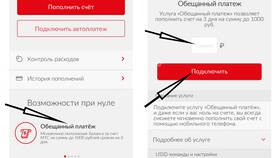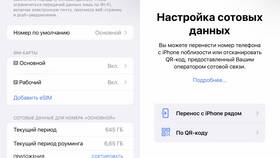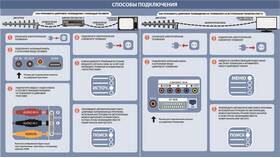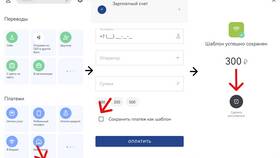- Подключите кабель Ethernet к порту LAN на приставке
- Второй конец кабеля соедините с роутером
- В настройках приставки выберите "Проводное подключение"
- При необходимости введите логин и пароль от провайдера
- Дождитесь установки соединения
| Тип подключения | Действия |
| DHCP (автоматическое) | Обычно не требует дополнительных настроек |
| PPPoE | Требует ввода логина и пароля от провайдера |
| Статический IP | Необходимо ввести IP-адрес, маску, шлюз и DNS |
- Зайдите в настройки сети приставки
- Выберите "Беспроводное подключение"
- Найдите в списке свою Wi-Fi сеть
- Введите пароль от сети
- Подтвердите подключение
| Проблема | Решение |
| Слабый сигнал | Используйте Wi-Fi репитер или переместите роутер |
| Не видит сеть | Проверьте работу роутера и частоту вещания |
| Ошибка аутентификации | Проверьте правильность пароля |
- Откройте раздел "Сеть" в настройках приставки
- Выберите "Проверка соединения"
- Дождитесь завершения тестирования
- При ошибках проверьте настройки роутера
- При успешном подключении проверьте обновления
- В настройках найдите раздел "Обновление системы"
- Запустите проверку новых версий
- Установите доступные обновления
| Тип приставки | Особенности подключения |
| Android TV Box | Аналогично смартфонам на Android |
| Apple TV | Требует Apple ID для некоторых сервисов |
| IPTV-приставки | Часто требуют ручного ввода параметров |
- Для приставок без Wi-Fi - USB-адаптер
- Powerline-адаптеры для связи через электропроводку
- Ethernet-адаптеры для USB-порта
Важная информация
Для стабильной работы потокового видео рекомендуется скорость интернета не менее 15 Мбит/с для HD и 25 Мбит/с для 4K контента. При проблемах с подключением попробуйте перезагрузить приставку и роутер. Для IPTV-приставок могут потребоваться специальные настройки, предоставляемые провайдером.